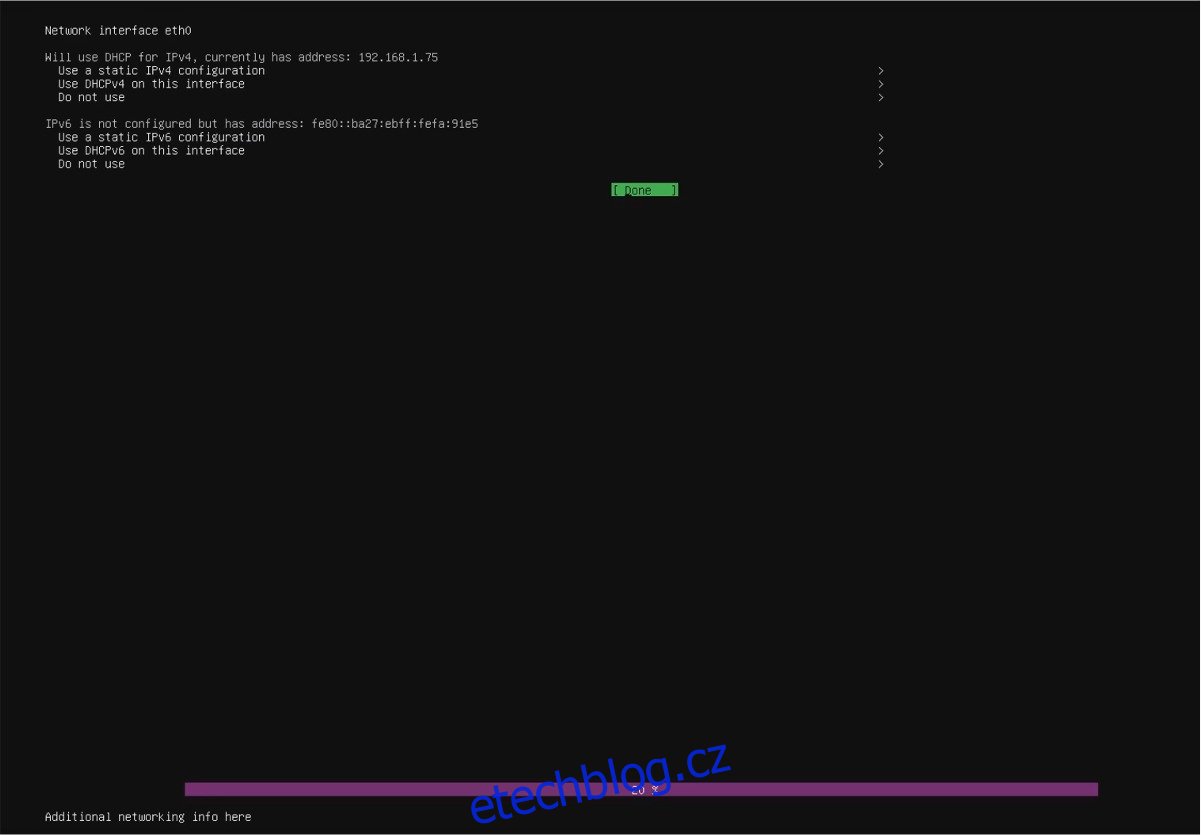Chtěli jste někdy server s Ubuntu za méně než 60 $? Díky Ubuntu Snappy Core můžete získat oříznutou, štíhlou verzi Ubuntu, abyste mohli snadno spouštět aplikace na serverové úrovni na Raspberry Pi. Pochopte, že ačkoli má Snappy Core v názvu „Ubuntu“, neznamená to, že funguje jako tradiční Ubuntu. Místo toho běží výhradně s balíčky Snappy. Uživatelé nebudou moci provádět „sudo apt install xxx“ atd. Zde je návod, jak nainstalovat Ubuntu Core na Raspberry Pi
Poznámka: Snappy Core podporuje další vestavěná zařízení kromě řady Pi, jako je Orange Pi, Intel Joule atd.
Table of Contents
Co je Ubuntu Core?
Ubuntu Core je minimální verze Ubuntu, která nemá základní základ Debianu (apt/apt-get). Tato verze Ubuntu je ideální pro zařízení internetu věcí, cloudové počítače a malá zařízení, jako je Raspberry Pi.
Vzhledem k tomu, že Ubuntu Core je odstraněno z Ubuntu, běží mnohem lehčí a vyžaduje méně zdrojů. Všechny balíčky a programy v systému jsou dodávány ve Snaps. Díky tomuto typu doručování balíků je získávání nejnovějšího softwaru na Ubuntu Core hračkou.
Založit
Vytvořit účet
Používání Ubuntu Core vyžaduje účet SSO. Přejděte na tuto stránku a zaregistrujte se. Přihlášení do Ubuntu Snappy Core pomocí vašeho účtu zaváže a zaregistruje váš účet do Pi.
Importujte klíč SSH
Po registraci účtu u Ubuntu je dalším krokem import SSH klíče, takže když se přihlásíte do Ubuntu Core, SSH funguje správně. Pokud již máte veřejný klíč SSH, (nachází se v ~/.ssh a končí na .pub), vložte jeho obsah do tato stránka zde.
Jinak si přečtěte náš tutoriál o generování klíčů SSH. Postupujte pouze podle části článku, která se týká generování klíčů. Ignorujte část, která popisuje, jak importovat klíč. Místo toho zkopírujte obsah souboru id_rsa.pub umístěného v ~/.ssh do stránka Ubuntu.
Vytvořte instalační médium
Po importu veřejného klíče SSH je dalším krokem vytvoření instalačního média. Stáhněte si nejnovější verzi Ubuntu Core pro Raspberry Pi 2 nebo Raspberry Pi 3. Poté zasuňte kartu Micro SD do počítače.
Vypalte instalační médium pomocí Etcher.
První spuštění
Zapojte nově vytvořenou Ubuntu Core Micro SD kartu do Raspberry Pi. Kromě toho připojte kabel HDMI a klávesnici. Jakmile se Pi zapne, na obrazovce se zobrazí výzva. Tato výzva informuje uživatele, že je připraven ke konfiguraci. Stisknutím klávesy Enter zahájíte proces konfigurace pro Ubuntu Core.
Vyberte „Start“. Na první stránce budete muset nakonfigurovat síťové připojení pro Pi. Ubuntu Core podporuje připojení pro Ethernet i bezdrátové připojení. Používáte Pi 3 a potřebujete WiFi? Vyberte „wlan0“ a jděte odtud.
Konfigurace
Poznámka: Uživatelé Pi 2, pokud požadujete WiFi, budete muset mít k dispozici bezdrátový USB dongle pro připojení.
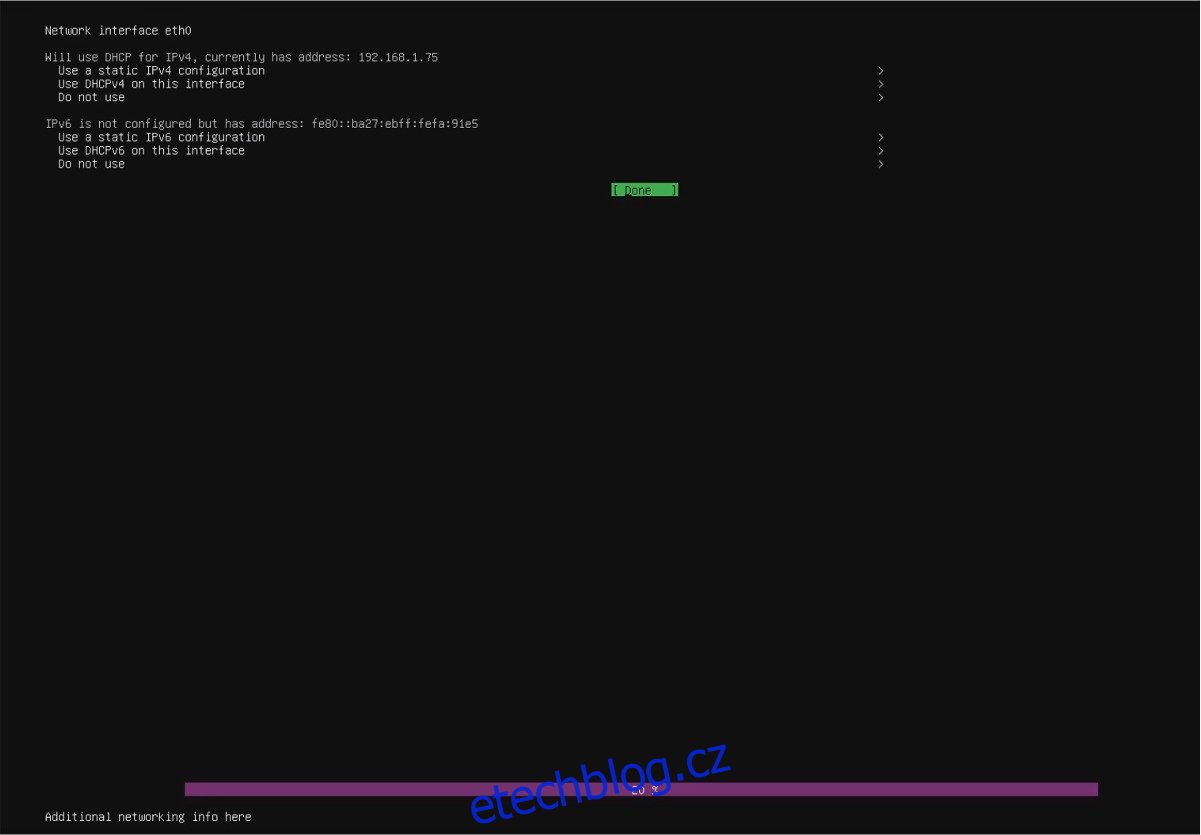
Při konfiguraci sítě nezapomeňte vybrat „Použít DHCPv4“, pokud používáte IPv4. Tato možnost automaticky přiřadí zařízení IP adresu. Používat IPv6? Místo toho vyberte „Použít DHCPv6“.
Po konfiguraci síťového připojení požádá Ubuntu Core uživatele o zadání e-mailové adresy. Mějte na paměti, že toto je e-mailová adresa, která odpovídá dříve vytvořenému účtu Ubuntu. Zadejte jej a poté vyberte „hotovo“.
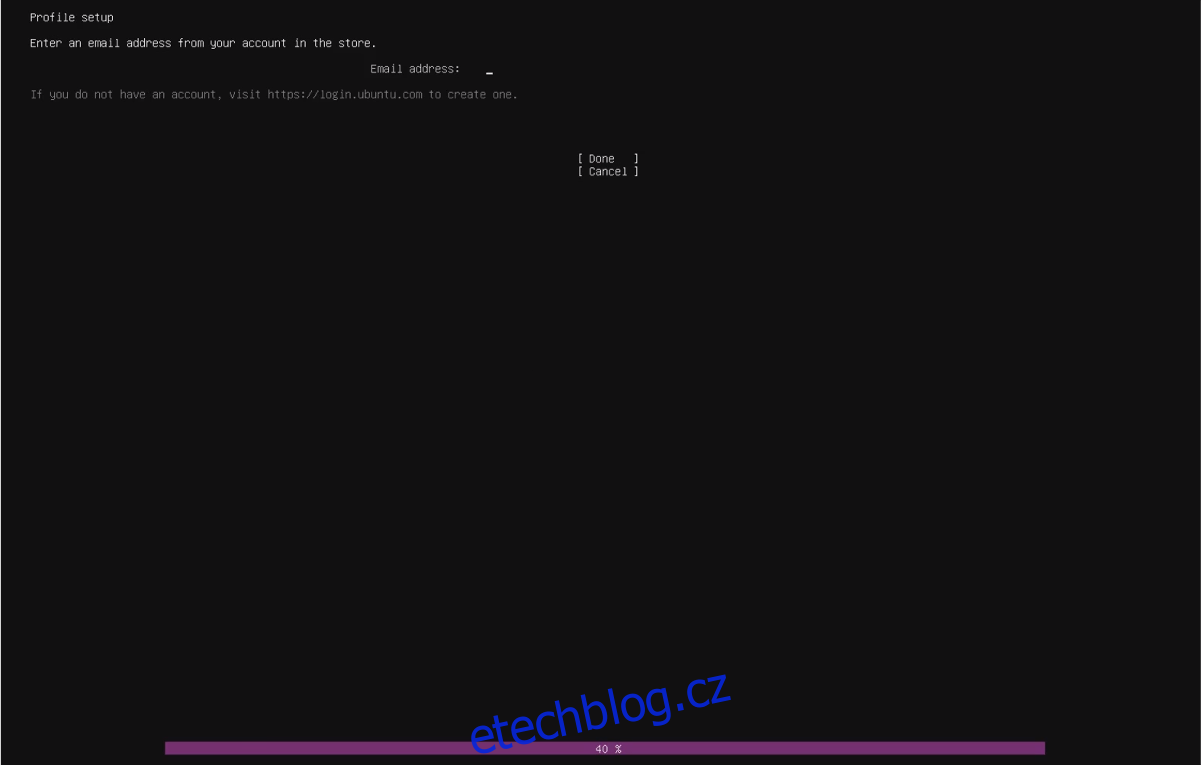
Při pokusu o přihlášení Ubuntu Core oznámí uživateli, že zařízení je registrováno na zadaný e-mailový účet a že je možné se přihlásit přes SSH.
Zkopírujte příkaz SSH, který se vytiskne na obrazovce, a použijte jej v terminálu na vašem počítači se systémem Linux. Mějte na paměti, že přihlášení vyžaduje stejný klíč SSH použitý dříve. Ujistěte se, že klíč přidaný k vašemu účtu Ubuntu je také přítomen na jakémkoli PC použitém k přihlášení. Soubor musí být na adrese ~/.ssh/id_rsa.pub
Použití Ubuntu Core
Po počátečním nastavení Ubuntu Core načte holou, terminálovou relaci Ubuntu. Přihlaste se do své základní relace Ubuntu na Raspberry Pi prostřednictvím terminálu SSH na vzdáleném počítači. Případně použijte holou, terminálovou relaci přímo z Pi.
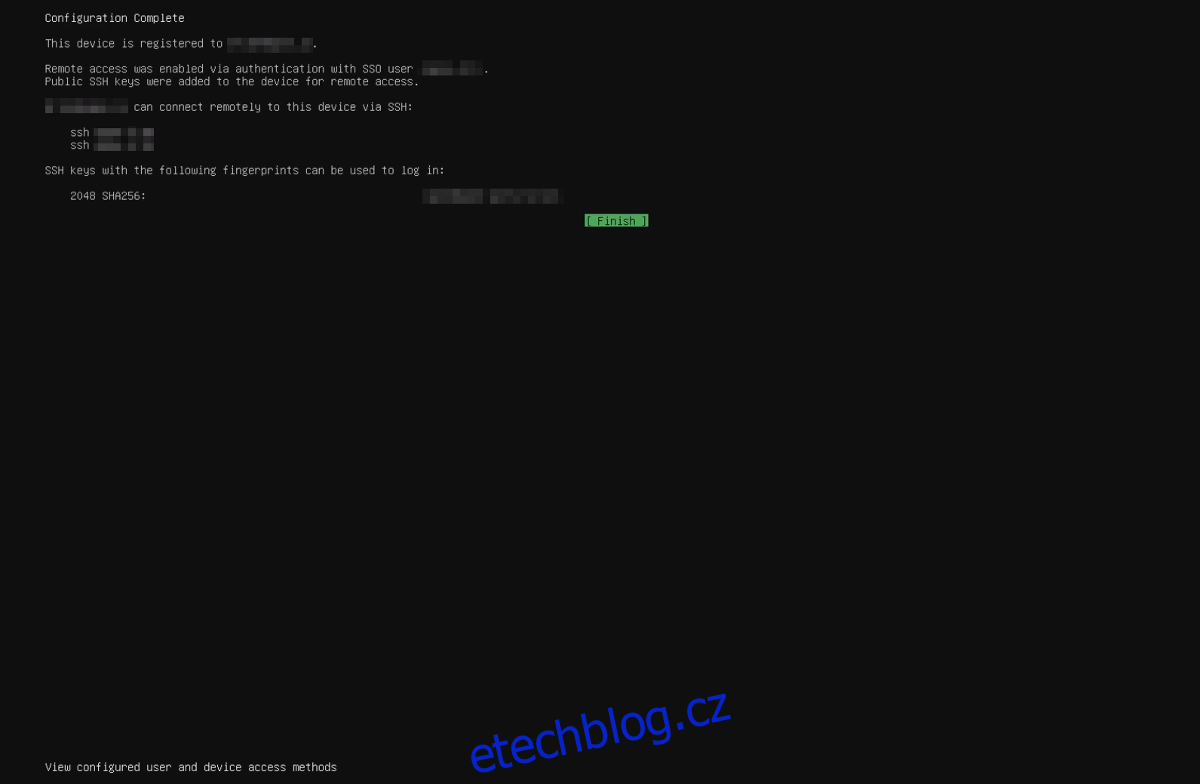
Chcete-li se přihlásit, nahraďte X a Y informacemi SSH, které Ubuntu Core vytisklo na obrazovce během procesu počáteční konfigurace.
ssh [email protected]
Mějte na paměti, že jádro Ubuntu nepoužívá Apt. Chcete-li nainstalovat software, budete muset pracovat s balíčky snap.
Chcete proměnit svůj Pi na server NextCloud? Snaž se:
sudo snap install nextcloud
Máte zájem o spuštění Dockeru? Dělat:
sudo snap install docker
Existuje mnoho různých serverových Snapů, které lze snadno spustit na Pi, takže je ideální pro levný server Linux.
Poznámka: Pochopte prosím, že Ubuntu Core není pro tradiční výpočetní techniku, a pokud očekáváte tradiční desktop Ubuntu, je nejlepší nainstalovat Ubuntu Mate pro Raspberry Pi. Poskytuje tradiční prostředí Linuxu založené na ARM pro Pi 2 a Pi 3.